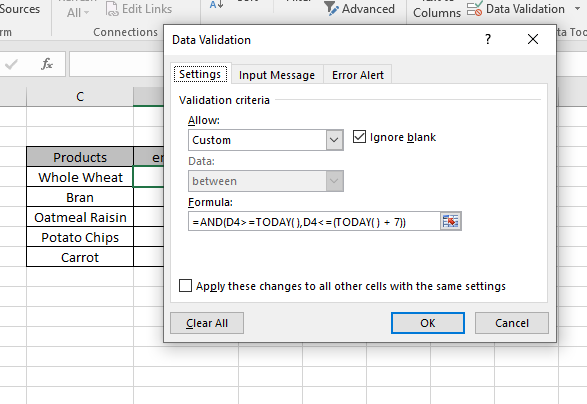内未来7天的数据验证Excel中验证日期
|在本文中,我们将学习如何在Excel 2016中使用数据验证来验证未来7天内的日期。数据验证工具限制用户输入数据,以确保其准确性和Excel中的一致性。它有助于数据的一致性。它指导用户输入工作表所需的选项类型。
接下来的7天日期条目的验证是通过使用Excel函数来完成的。以下步骤将指导如何验证日期输入。
她的任务是只允许日期输入。因此,我们需要同时检查两个条件。
-
日期不能早于今天。
-
日期不能超过今天或当前日期的7天。
函数的使用将帮助我们度过难关。
数据验证工具TODAY函数和函数运算符我们将从中构造一个公式。首先,检查日期是否不在当前日期之前。然后将从当前日期算起7天的日期再次检查日期。最后但并非最不重要的一点是,如果只有以上两个条件匹配,AND运算符将检查并返回TRUE。然后,数据验证工具将检查公式是否返回TRUE,是否允许日期,否则显示错误。
使用公式
说明:
|
= AND ( D4 >= TODAY( ) , D4 ⇐ ( TODAY( ) + 7 ) ) |
。 D4> = TODAY()要检查的第一个条件。 D4 ⇐(TODAY()+ 7)要检查的第二个条件。仅当两个条件都为TRUE时,AND运算符才返回TRUE,否则它返回FALSE。
让我们使用公式using来解决这个问题。
|
Note: TODAY function returns the current date when the formula =TODAY() is used. It is a dynamic function which means the date value is updated every time when refreshed. |
这里有一个产品列表,其输入日期需要手动填写。该产品可以在当前日期或当前日期的7天内到达。
但是我们需要使用一些规则来锁定这些entry_date输入单元。现在我们学习如何做。
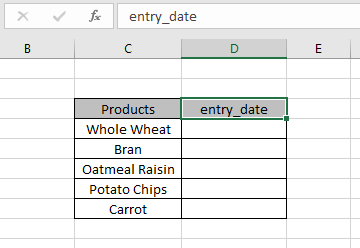
我们将使用excel的数据验证属性。请按照以下步骤进行操作:
-
选择需要应用数据验证的单元格。
从菜单中单击数据>数据验证*选项。
-
“数据验证”模拟对话框出现在前面。
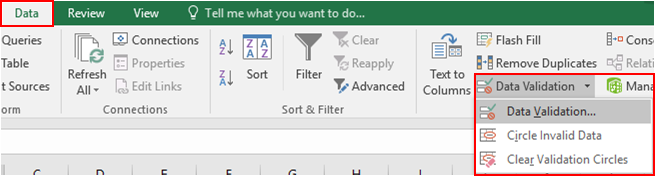
-
在“设置”选项中,从“允许”列表中选择“自定义”选项。
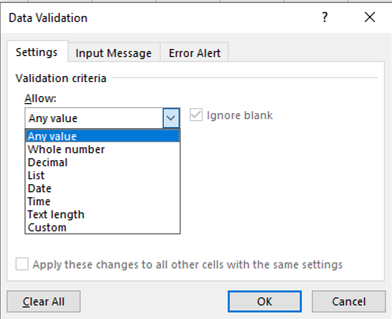
-
公式框出现在同一选项下。
-
在公式框中使用公式。
说明:
|
= AND ( D4 >= TODAY( ) , D4 ⇐ ( TODAY( ) + 7 ) ) |
D4> = TODAY()第一个要检查的条件D4 ⇐(TODAY()+ 7)第二个要检查的条件* AND运算符仅在两个条件都为TRUE时返回TRUE,否则返回FALSE。
如下所示填写详细信息,然后单击确定
现在,当我输入值时,如下所示。生成默认错误。